App per fotografi
Sei un amante della fotografia digitale e, dopo aver comprato uno smartphone di ultima generazione con una fotocamera da urlo, sei in cerca di un consiglio. Per entrare più nel merito della questione, vorresti usare al meglio le potenzialità del tuo nuovo gioiellino tecnologico per scattare delle foto fantastiche da condividere sui social network.
Credo di avere ciò che fa al caso tuo: delle app per fotografi che permettono di fare o modificare foto eccezionali direttamente da mobile. Se mi conosci sai già che, come di consueto, ti consiglierò una lista di applicazioni per tutte le piattaforme mobile — quindi Android e iOS/iPadOS — spiegandoti attentamente le loro caratteristiche più interessanti e degne di nota.
Allora, sei pronto per iniziare? Sì? Bene: tutto quello che ti serve è il tuo dispositivo, tienilo sempre sotto mano per scaricare assieme a me le app che sto per proporti. Scopriremo passo per passo gli strumenti più interessanti che le soluzioni della categoria mettono a disposizione. Detto questo, bando alle ciance, non mi resta che augurarti buona lettura e buon divertimento!
Indice
- App per fotografi professionisti
- App per foto collage
- App per foto tessera
- App per foto vintage
- App per foto Instagram
App per fotografi professionisti
Iniziamo da quelle che a parer mio rappresentano le migliori app per fotografi professionisti. Le trovi segnalate qui sotto, sia per quel che riguarda Android che per quanto concerne iOS/iPadOS. Individua la soluzione che ritieni possa fare di più al caso tuo e comincia subito a servirtene.
Snapseed (Android/iOS/iPadOS)
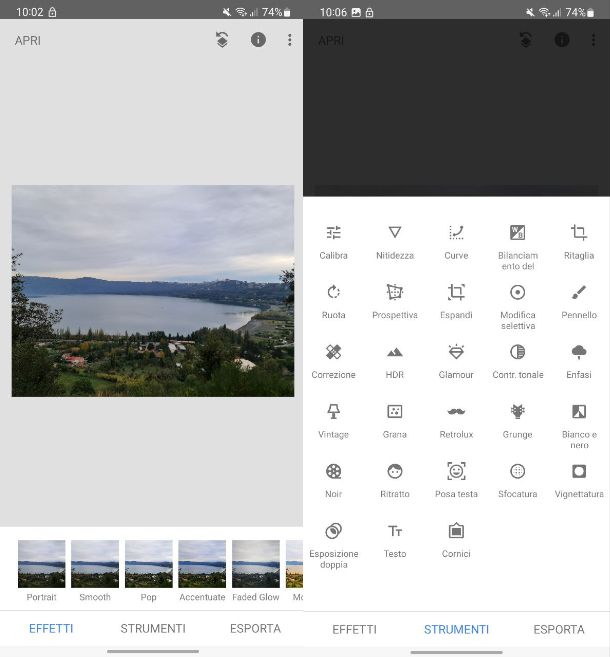
La prima tra le app per fotografi che voglio suggerirti di adoperare è Snapseed. Se non sai di cosa si tratta, ti chiarisco subito le idee: è un’app di photo editing sviluppata da Google e disponibile per Android e iOS/iPadOS. Ha un’interfaccia semplice da utilizzare e al contempo ricca di tool avanzati, che permettono di eseguire modifiche anche importanti ai propri scatti. È inoltre totalmente a costo zero, motivo per cui rientra a pieno titolo tra le app per foto gratis.
Per servirti di Snapseed, scarica e installa l’app sul tuo dispositivo procedendo nel seguente modo: se stai usando Android, accedi alla relativa sezione del Play Store e premi sul tasto Installa (oppure rivolgiti a store alternativi); se stai usando iOS/iPadOS, accedi alla relativa sezione dell’App Store, premi sul tasto Ottieni, quindi su quello Installa e autorizza il download tramite Face ID, Touch ID o password dell’ID Apple.
In seguito, avvia l’app selezionando la sua icona aggiunta alla home screen e, una volta visualizzata la schermata principale di Snapseed, fai tap in un punto qualsiasi del display e seleziona la foto da editare dalla schermata successiva.
Quando visualizzi l’editor dell’app, fai tap sulla dicitura Strumenti posizionata in basso e seleziona le opzioni che ti interessano dal menu proposto: Calibra per regolare i principali parametri dell’immagine come la luminosità, il contrasto i colori ecc.; Nitidezza/Dettagli per rendere più nitido lo scatto; Ritaglia per ritagliare la foto; Ruota per capovolgere o ruotare l’immagine; Prospettiva per modificarne la prospettiva; Bilanciamento del bianco per intervenire sulla fedeltà cromatica ecc.
Premi, invece, sulla voce Effetti se intendi semplicemente applicare un preset tra i tantissimi disponibili.
Per salvare i cambiamenti apportati alla foto, premi di volta in volta sul segno di spunta collocato in basso a destra.
Una volta scelto lo strumento con il quale modificare la foto, agisci sulla stessa mediante i pulsanti e le barre di regolazione che compaiono sullo schermo, avendo cura di salvare ogni modifica fatta mediante il bottone (✓).
Per concludere, fai tap sulla voce Esporta posta in basso a destra e, nel menu che si apre, fai tap sulla voce Condividi se vuoi condividere la foto ritoccata con altri, su quella Salva per salvare l’immagine sul tuo device, su quella Esporta per creare una copia della tua foto modificandone dimensioni, formato e qualità oppure sull’opzione Esporta come per creare una copia dell’immagine in una cartella selezionata. Per maggiori dettagli, ti suggerisco di consultare il mio tutorial su come usare Snapseed.
Altre app per fotografi professionisti

Nel caso in cui quanto ti ho già proposto non ti avesse soddisfatto e, dunque, qualora cercassi delle soluzioni alternative, puoi valutare di affidarti alle altre app di questo tipo elencate di seguito. Spero ti piacciano!
- VSCO (Android/iOS/iPadOS) — è senza dubbio alcuno una delle migliori app per scattare ed editare foto in circolazione. Si può adoperare sia su Android che su iOS/iPadOS e vanta una ricchissima selezione di filtri con cui donare un tocco in più agli scatti fatti. Inoltre, offre controlli manuali per esposizione, luminosità, colori e altri parametri. Di base è gratis, ma propone acquisti in-app (al costo di 29,99 euro/anno) per sbloccare tutte le funzioni. Per approfondimenti, leggi il mio tutorial dedicato specificamente a quest’app.
- Pixlr (Android/iOS/iPadOS) — si tratta di un’app per Android e iOS/iPadOS che mette a disposizione degli utenti tutto il necessario per modificare gli scatti fatti da smartphone e tablet. È gratis, ma l’accesso ad alcuni strumenti e l’eliminazione dei banner pubblicitari sono disponibili soltanto effettuando acquisti in-app (al costo base di 1,19 euro).
- AfterFocus (Android/iOS/iPadOS) — si tratta di un’app disponibile gratuitamente per Android e a pagamento su iOS/iPadOS (costa 1,19 euro), la quale è specializzata nella realizzazione di effetti di sfocatura, simulando il famoso effetto bokeh realizzabile con le Reflex e le Mirrorless. Considerando le sue caratteristiche, può essere considerata un’ottima app per foto sfocate.
App per foto collage
Stai cercando delle app per foto collage? In tal caso, puoi rivolgerti alle soluzioni di questo tipo che trovi qui sotto. Anche in tal caso, si tratta di soluzioni fruibili sia su Android che su iOS/iPadOS.
Pic Stitch (Android/iOS/iPadOS)
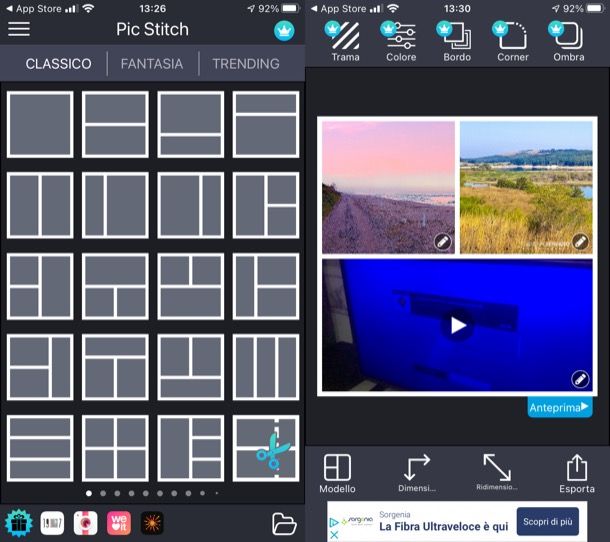
Tra le migliori app per fotografi utili per realizzare collage di foto c’è senza dubbio alcuno Pic Stitch. Si può usare sia su Android che su iOS/iPadOS e consente di realizzare collage di immagini applicando disparati stili. È a costo zero, ma propone acquisti in-app (al costo di 4,99 euro) per sbloccare contenuti aggiuntivi.
Per scaricare Pic Stitch sul tuo dispositivo, preleva l’app dalla relativa sezione del Play Store di Android (oppure rivolgiti a store alternativi) o dalla relativa sezione dell’App Store di iOS/iPadOS, dopodiché procedi con l’installazione seguendo la consueta procedura e avviala.
Una volta visibile la schermata principale di Pic Stitch, scegli il template che preferisci tra i tanti mostrati, fra le opzioni Classico, Fantasia o Trending.
Dopo aver compiuto i passaggi di cui sopra, fai tap su uno dei riquadri che costituiscono il collage, seleziona la scheda Foto (eventualmente è disponibile anche quella Video per aggiungere dei filmati) e premi sull’anteprima delle foto che è tua intenzione importare nel progetto.
In seguito, trascina le immagini che vuoi aggiungere al collage nei vari riquadri, apporta eventuali modifiche usando i pulsanti Filtro, Taglia, Audio ecc. posti in basso e premi sulla voce Fatto in alto a destra.
Utilizza poi i pulsanti in alto per determinare se modificare gli angoli del collage, il colore, i bordi ecc.
Quando hai terminato, salva il collage nella memoria del dispositivo sfiorando la dicitura Save oppure sfiora le icone di Facebook o Instagram per procedere con la condivisione sui social network.
Altre app per foto collage

Stai cercando delle soluzioni alternative alle app per realizzare collage di foto che ti ho già proposto? Se è così, prova quelle annesse al seguente elenco. Sono convinto che ti piaceranno!
- PicsArt (Android/iOS/iPadOS) — è un’app per fotografi per Android, iPhone e iPad che propone svariati strumenti di photo editing, alcuni utili anche per realizzare collage di immagini. Di base è gratis, ma alcune feature sono fruibili soltanto a pagamento (con costi a partire da 3,49 euro).
- PicCollage (Android/iOS/iPadOS) — è un’altra app per Android e iOS/iPadOS che consente di applicare innumerevoli filtri alle foto e di creare collage con esse. Di base è a costo zero, ma propone acquisti in-app (con prezzo a partire da 1,19 euro) per utilizzare contenuti aggiuntivi.
- Photo Collage editor (Android) — si tratta di una soluzione per soli dispositivi Android e specifica per la sola creazione di collage foto. È completamente a costo zero ed è adatta a tutti.
App per foto tessera
In un articolo dedicato alle app per fotografi può essere utile anche parlare di app per foto tessera. Se la cosa ti interessa, qui sotto trovi segnalate quelle che secondo me sono le migliori soluzioni di questo tipo, sia per Android che per iOS/iPadOS.
Fotografie — Passeporti e ID (Android)
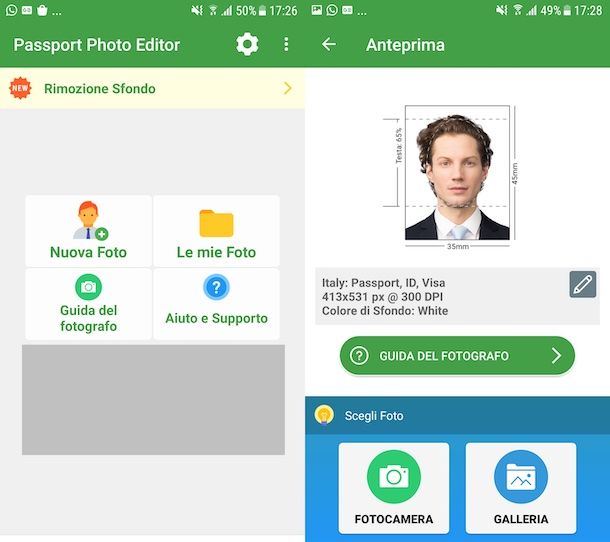
Se quello che stai usando è un dispositivo Android e cerchi delle app utili per creare delle fototessere, ti consiglio di adoperare Fotografie – Passaporti e ID. Si tratta di una soluzione che consente appunto di creare foto per i documenti d’identità scattandole al momento oppure usando quelle salvate nella galleria del dispositivo. È gratis, ma effettuando acquisti in-app (con costi a partire da 0,99 euro) si possono sbloccare funzioni extra.
Per scaricare Fotografie — Passaporti e ID sul tuo dispositivo, preleva l’app dalla relativa sezione del Play Store di Android (oppure rivolgiti a store alternativi), dopodiché procedi con l’installazione seguendo la consueta procedura e avviala.
Una volta visibile la schermata principale di Fotografie — Passaporti e ID, sfiora il tasto Inizia collocato in basso, quindi quello Nuova Foto e sfrutta la barra di ricerca in alto per individuare lo standard relativo al paese e al tipo di documento per cui vuoi generare la fototessera. Indica poi la risoluzione dell’immagine e fai tap sulla voce OK.
Nella nuova schermata proposta, se vuoi scattare una foto sul momento, sfiora il tasto Fotocamera e cerca di far combaciare il tuo volto e il tuo corpo con la sagoma in sovrimpressione, dunque premi il pulsante di scatto posizionato in basso al centro.
Se, invece, preferisci prelevare la foto dalla galleria di Android, premi sul pulsante Galleria, fai tap sull’anteprima dell’immagine da adoperare e sfiora il tasto Inizia l’elaborazione.
Dopo aver compiuto i passaggi di cui sopra, decidi se specchiare la foto, se correggerne automaticamente la posizione oppure se ruotarla usando le opzioni sullo schermo e premi sul tasto Prossimo. Attieniti poi alle indicazioni per ritagliare la foto e premi sul pulsante Ritaglia in alto a destra.
Se pensi sia opportuno, puoi anche correggere la foto regolando i principali parametri con i pulsanti Luminosità, Contrasto, Esposizione, Saturazione e Temperatura visibili nell’ulteriore schermata mostrata.
In seguito, fai tap sul pulsante Prossimo in alto a destra e, se compare un segno di spunta in corrispondenza delle voci Dimensione Foto e Colore di Sfondo situate in basso, premi sul bottone Salva in alto a destra.
In conclusione, scegli il formato in cui esportare la foto di output, la dimensione del file e decidi se aggiungere il bordo o meno, dopodiché premi sul tasto Salva in basso a destra per salvare il file di output sul dispositivo e/o su quello Stampa copie multiple per procedere con la stampa.
Fototessere documenti (iOS/iPadOS)
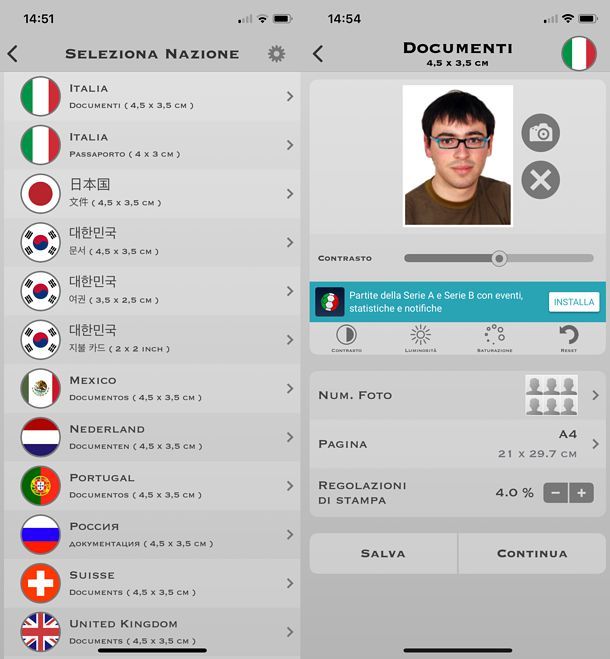
Per quel che riguarda il versante iPhone e iPad, invece, ti consiglio di adoperare l’app denominata Fototessere documenti. È specifica per la creazione di fototessere, è gratuita e inoltre dispone di un’interfaccia utente facilmente comprensibile. Va tuttavia tenuto presente che vengono proposti acquisti in-app (al costo base di 2,49 euro) per rimuovere il watermark che viene applicato alle immagini di output e per eliminare la pubblicità.
Per scaricare Fototessere documenti sul tuo dispositivo, preleva l’app dalla relativa sezione dell’App Store di iOS/iPadOS, dopodiché procedi con l’installazione seguendo la consueta procedura e avviala.
Quando visualizzi la schermata principale dell’app, fai tap sul pulsante con l’omino e definisci il formato Italia documenti (4,5 x 3,5 cm) o un altro tra i vari proposti.
A questo punto, fai tap sull’icona della fotocamera e scegli l’opzione libreria per usare una foto già presente nella galleria del dispositivo oppure quella fotocamera per scattare una foto in tempo reale. Provvedi poi a raddrizzare l’immagine aiutandoti con la sagoma mostrata sul display.
Serviti quindi dei comandi posizionati collocati in basso per regolare saturazione, luminosità e contrasto della foto, imposta il numero di foto da stampare e il formato della pagina e sfiora il tasto Salva per salvare il risultato finale nella galleria di iOS/iPadOS oppure sul pulsante Stampa per effettuarne la stampa o la condivisone.
App per foto vintage

Se hai bisogno di rivolgerti a delle soluzioni per smartphone e tablet mediante cui dare un tocco antiquato ai tuoi scatti, puoi valutare di usare delle app per foto vintage. Per approfondimenti, ti consiglio di consultare il mio tutorial dedicato in via specifica alle app appartenenti alla suddetta categoria.
App per foto Instagram

Sei finito su questo mio tutorial perché desideroso di scoprire quali app per foto Instagram poter eventualmente utilizzare? In tal caso, ti informo che esistono delle soluzioni molto interessanti che possono tornare utili per pubblicare scatti degni di nota su questo famoso social network fotografico. Se la cosa ti interessa, però, ti rimando alla consultazione della mia guida dedicata specificamente alle app appartenenti a questa categoria.

Autore
Salvatore Aranzulla
Salvatore Aranzulla è il blogger e divulgatore informatico più letto in Italia. Noto per aver scoperto delle vulnerabilità nei siti di Google e Microsoft. Collabora con riviste di informatica e cura la rubrica tecnologica del quotidiano Il Messaggero. È il fondatore di Aranzulla.it, uno dei trenta siti più visitati d'Italia, nel quale risponde con semplicità a migliaia di dubbi di tipo informatico. Ha pubblicato per Mondadori e Mondadori Informatica.






